Простыми словами о выключении и перезагрузке компьютера
Выключение и перезагрузка компьютера, в чем разница? Большинство из пользователей использует свой компьютер под управлением операционной системы Windows, и все знают, что кнопка «ПУСК», предоставляет два варианта завершения работы: перезагрузку и выключение компьютера. В чем же между ними различия?
В версиях Windows до 8, перезагрузка и завершение работы ПК, фактически делали одно и то же закрывали программы и выключали компьютер. Этот порядок изменился с выпуском версий Windows 8 и 10. В этих операционных системах появилась новая опция Fast Startup (Быстрый запуск) назначение которой сводится к тому, чтобы убрать препятствия, мешающие запуску компьютера.
Пользователь запускает опцию быстрого запуска, при выборе пункта завершить работу в меню «ПУСК» и «быстрый запуск» позволяет запускаться Windows 10, быстрее, чем раньше. Недостатком быстрого запуска является то, что не все процессы работы программ могут быть отключены при таком запуске компьютера.
Причины неполадок
Бесконечное включение и выключение настольного компьютера или ноутбука может возникать по следующим причинам:
-
Загрязнение внутреннего пространства с комплектующими у ноутбуков и системного блока у стационарных ПК. Часто “внутренности” машины не прочищаются годами, что вызывает большое количество проблем с производительностью и работоспособностью устройства. Пыль отлично блокирует передачу электрических сигналов, что вполне может стать причиной бесконечного самопроизвольного включения и выключения компьютера – к важным компонентам просто не поступает достаточное количество энергии.


Чаще всего причины такого поведения компьютера кроются в неполадке с комплектующими. Перед тем, как нести устройство в ремонт, рекомендуется очистить его от пыли изнутри, проверить, насколько корректно вставлены модули ОЗУ и нет ли деформаций на конденсаторе.
Способ 1: настройка корректной работы BIOS
Если вы ранее вносили изменения в BIOS и после этого компьютер перестал корректно включатся, плюс вы уверены в исправности остальных его компонентов, то проблема точно кроется в последних настройках.
Есть два вида решения этой проблемы:
- Лёгкий. Если компьютер самостоятельно перезагружается только спустя некоторое время, то вы сможете войти в BIOS стандартным методом.
- Сложный. Компьютер не входит в BIOS или перезагружается/выключается сразу же после включения. Придётся сбрасывать настройки при помощи вскрытия корпуса и “возьни” с материнской платой. Рекомендуется доверить эту работу специалисту, дабы не сделать ещё хуже.
Решение проблемы лёгким способом:
- Войдите в BIOS. Как только начнёт включаться компьютер жмите на Delete или клавиши от F2 до F8 (на какую именно клавишу нажимать зависит от вашей материнской платы).
- Во вкладке “Exit” найдите строчку с названием “Load setup defaults” (перевод “загрузить настройки по умолчанию”), название может меняться в зависимости от модели материнской платы и версии BIOS.

- Вскройте корпус компьютера и найдите на материнской плате специальную перемычку. Обычно находится рядом с батарейкой и микросхемой CMOS. На ней должно быть написано “Clear” или “Clear CMOS”, “CLRTC”. На большинстве материнских плат есть кнопка сброса настроек


Делайте всё максимально аккуратно, дабы не повредить сами штекеры и колпак, что может привести материнскую плату в полную неработоспособность. Любую работу с комплектующими лучше доверить специалисту.
Способ 2: проверка отдельных компонентов
В первую очередь, проведите очистку внутренностей компьютера/ноутбука от пыли. Если пыли очень много, то после её удаления есть шанс, что компьютер включится нормально. Очищайте пыль при помощи кисточки, сухих салфеток из микрофибры, пылесоса. Делайте это аккуратно, желательно в перчатках. Пылесос используйте на минимальной мощности. Если очистка от пыли не помогла, то обратите внимание на модули с оперативной памятью и блок питания.
Решение проблем с ОЗУ:
- Посмотрите, хорошо ли модули установлены в слотах. Если они плохо зафиксированы, то вставьте их снова до щелчка, после убедитесь, что они находятся в неподвижном положении. В первую очередь обратите внимание на целостность креплений.


Чтобы проверить, не является ли причиной проблемы неисправный блок питания, одолжите его на время у кого-нибудь и установите вместо своего. Замена блока питания несложная процедура, единственное что вам необходимо сделать это воткнуть в него проводки по аналогии с тем как они были воткнуты в предыдущий блок.
Если с новым блоком питания компьютер без проблем включился, то это говорит о необходимости полной замены данного элемента. Хороший блок питания стоит не очень дорого. Рекомендуется проконсультироваться со специалистом при выборе, т.к. желательно учесть характеристики основных комплектующих компьютера (материнская плата, система охлаждения и т.д.).
Способ 3: устранение неполадок при перегреве
Если причиной является перегрев, то выключение/перезагрузка компьютера происходит не сразу, а через 10-30 минут. При этом ОС загружается без особых проблем, что позволяет сделать проверку нагреваемости оборудования. Для этого скачайте на компьютер утилиту AIDA64. Она весит около 50 Мб, быстро скачивается и устанавливается, однако, программа платная, поэтому ей можно пользоваться только ограниченный период.
В интерфейсе программы, в левом меню откройте вкладку “Компьютер” и там выберите “Датчики”, после вам будет показана текущая температура процессора и видеокарты. Если она выше 60 градусов (процессор) и 80 (видеокарта), то нужно принимать меры.

-
Проверка нагрузки системы. Откройте “Диспетчер задач” и посмотрите, не включено ли каких-либо “левых” программ, которые сильно нагружают процессор и ОЗУ. Если таковые есть, то выключите их через диспетчер. Во вкладке “Автозапуск”, показаны приложения, которые автоматически включаются при загрузке системы. Отключите автозапуск лишних приложений. По возможности также рекомендуется проверить свой компьютер на наличие вирусов.

Почему компьютер сам выключается или перезагружается?
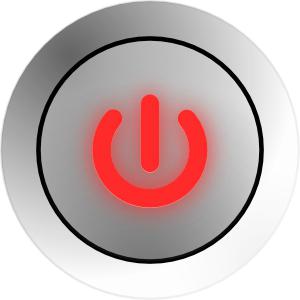
Наверное, у любого пользователя была ситуация, когда компьютер сам выключается. Возникает вопрос: «Почему это происходит, и что нужно сделать, чтобы этого избежать?» В данной статье мы расскажем об основных причинах самопроизвольного отключения и их устранении.
Проблемы с проводкой, скачки напряжения
Неисправность проводки и нестабильность напряжения могут приводить к отключению компьютера в любой момент. Для предотвращения подобных ситуаций используйте источник бесперебойного питания.
Перегрев центрального процессора
Все современные персональные компьютеры и ноутбуки оснащены функцией автоматического отключения при перегреве материнской платы, который может быть вызван неправильным функционированием кулера или его повреждением. Для устранения подобных неполадок необходимо выяснить причину повышенной температуры внутри системы и ликвидировать их.
Перегрев компьютера и его загрязнение
При общем перегреве, который может возникнуть из-за засорения пылью, компьютер сам выключается. И это нормально. Ведь если он не отключится, то его детали могут быть повреждены. Как правило, загрязненный компьютер отказывается работать при

больших нагрузках на видеокарту и процессор (видеоигры, просмотр видеофайлов в Интернете). Решением данной ситуации является прочищение системного блока и его элементов. Причиной перегрева также может быть истершаяся термопаста, которую необходимо периодически менять, так как именно она в совокупности с кулерами обеспечивают охлаждение системы, без которого могут сгореть ее составляющие.
Проблемы с операционной системой
Неправильно поставленная операционная система способна вызвать отключение или перезагрузку компьютера. Здесь лучше воспользоваться радикальной мерой и переустановить ее.
Недостаток оперативной памяти при мощных играх
Компьютер сам выключается, когда его системные требования не соответствуют параметрам игры. Здесь рекомендация такая: или уточнить причину и заменить устаревшую деталь, или играть только в то, что поддерживается вашей системой.
Неисправности материнской платы и блока питания
Если перезагружается комп, то причина, скорее всего, в материнской плате. А именно:
• срок годности подошел к концу, и она больше не может функционировать;

В первых двух случаях приходится покупать новую материнскую плату, так как ремонт невозможен.
Отключение компьютера после включения
Если компьютер сам выключается сразу после включения, то, скорее всего, речь идет о неисправности оперативной памяти. Узнать, так ли это или нет, можно с помощью программы «МэмТест 86+» , которая покажет все имеющиеся проблемы.
Выключение компьютера через определенный промежуток времени
О наличии вирусов говорит самопроизвольное отключение компьютера, например, каждые 2 часа. В этом случае нужно с помощью антивирусного программного обеспечения провести проверку и дальнейшую чистку. Если указанные выше меры не помогли, и по-прежнему выключается компьютер сам, то лучше обратиться в сервисный центр для установления причины такого поведения техники.
ПК с Windows не выключается и не перезагружается
Вот несколько веских причин, которые могут продлить или предотвратить завершение или перезагрузку Windows.
1. Если у вас новая установка Windows, возможно, « OOBE » не торопится. Это особенно верно в более ранних версиях Windows. В первые дни, когда вы пытаетесь перезагрузить или выключить компьютер под управлением Windows, системе может потребоваться много времени для перезагрузки или выключения.
В качестве альтернативы или дополнения вы можете получить сообщение, похожее на следующее: Windows настраивает обновления . Обычно это происходит через 1-2 дня после первого запуска Windows или иногда после обновления Windows. Проблема возникает из-за того, что система должна выполнять функции обслуживания, удалять ненужные файлы. Как правило, этот процесс происходит через один или два дня после запуска мастера готового опыта (OOBE). При возникновении этой проблемы выключение системы может занять до 10-20 минут. Процесс происходит только один раз. Так что просто подождите, пока процесс завершится один раз.
2. Если вы обновили Windows, возможно, для обновления или установки обновлений потребуется немного больше времени, чем ожидалось. Лучше всего позволить системе занять свое приятное время, так как это лишь временная ситуация.
3. Вы установили Windows для удаления файла подкачки при каждом выключении? Если так, то этот процесс займет некоторое время. Вы можете использовать это Microsoft Fix It, чтобы включить или отключить удаление файла подкачки. В этом случае вам придется заставить Windows прекратить удаление файла подкачки при каждом завершении работы. Что касается темы, этот пост о том, как отключить, удалить, восстановить файл подкачки в Windows, также может вас заинтересовать.
Почему компьютер вместо выключения перезагружается
Если ваш компьютер вместо выключения уходит в перезагрузку, то знайте, для этого может быть масса причин, как аппаратных, так и программных.
Но решение как всегда достаточно просты. Эти решения подходят как к Windows 2000, Windows XP, Windows Vista, Windows 7, Windows 8, так и к Windows 10.
— Я показываю пример на Windows 10, но как я сказал ранее это решение подходит ко всем версиям Windows. И так, правой клавишей мыши по значку This PC => Properties => System Protection => Advanced ( Вкладка дополнительно )=> StartUp and Recovery ( Загрузка и восстановление ) => Settings => Убрать галочку Automatically Restart (Автоматическая перезагрузка).
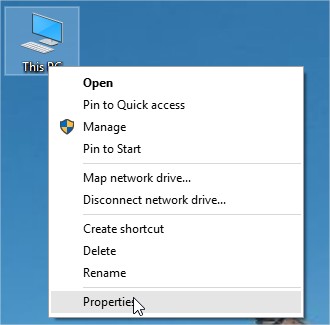
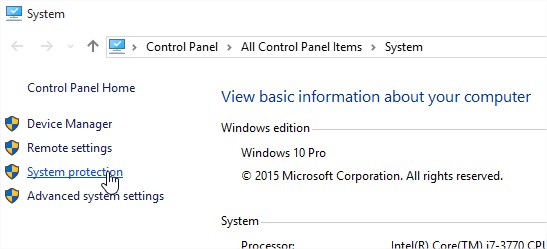
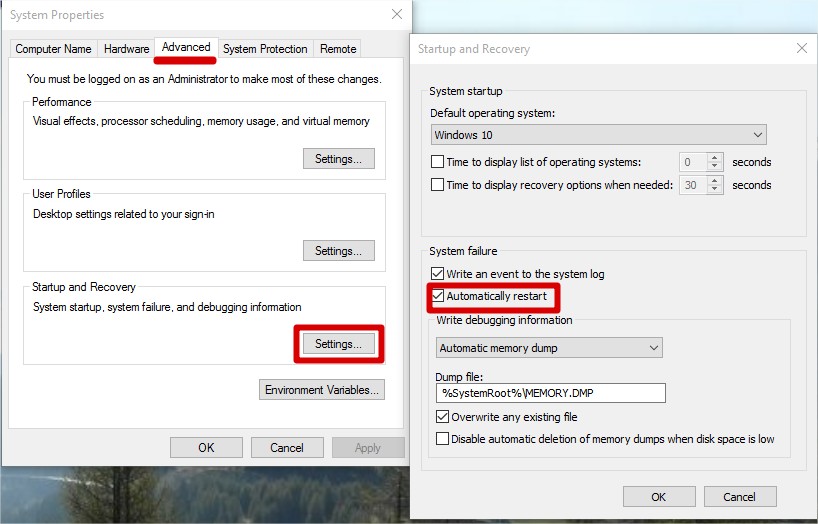
— если НЕ помогло, то идем дальше
— Установить в Десктоп-Свойтсва-вкладка «Заставка» — Питание — Вкладка «Дополнительно» — При нажатии кнопки выключения питания компьютера — Завершение работы — если НЕ помогло, то идем дальше.
— Сбросить BIOS на дефолт — если НЕ помогло, то идем дальше
— Зайти в BIOS в PowerManager и отключил ВСЁ что лично мне казалось могло бы приводить к перезагрузке при выключении
Что насчет температуры?
Верьте или нет, но температура должна быть одним из важных факторов, опираясь на которые вы принимаете решение о выключении или перезагрузке. «Холод может негативно сказаться на батарее, поэтому лучше не отключать устройство с батарейными питанием, когда оно очень холодное, – объясняет Уолш. – В прохладном пространстве держите ваш ноутбук включенным».
Но это далеко не единственная причина, по которой нужно избегать отключения устройства при низких температурах. «Если вы выполняете определенные задачи, которые сильно нагревают компьютер, быстрый переход от горячего к холодному может отрицательно повлиять на микроэлектронные компоненты ПК из-за теплового сжатия».

Но если у вас нет выбора, Уолш советует немного подождать после окончания работы – это позволит внутренним компонентам слегка остыть.
«Самая большая опасность для компьютеров – это сильная жара, – утверждает Уолш. – Каждый раз, когда компьютер подвергается воздействию чрезвычайно высоких температур, лучше выключить его. Даже душный офис может сильно повредить компоненты компьютера, если устройство перегревается. Это существенно сократит срок его службы и станет гораздо более серьезной проблемой, чем переохлаждение».











